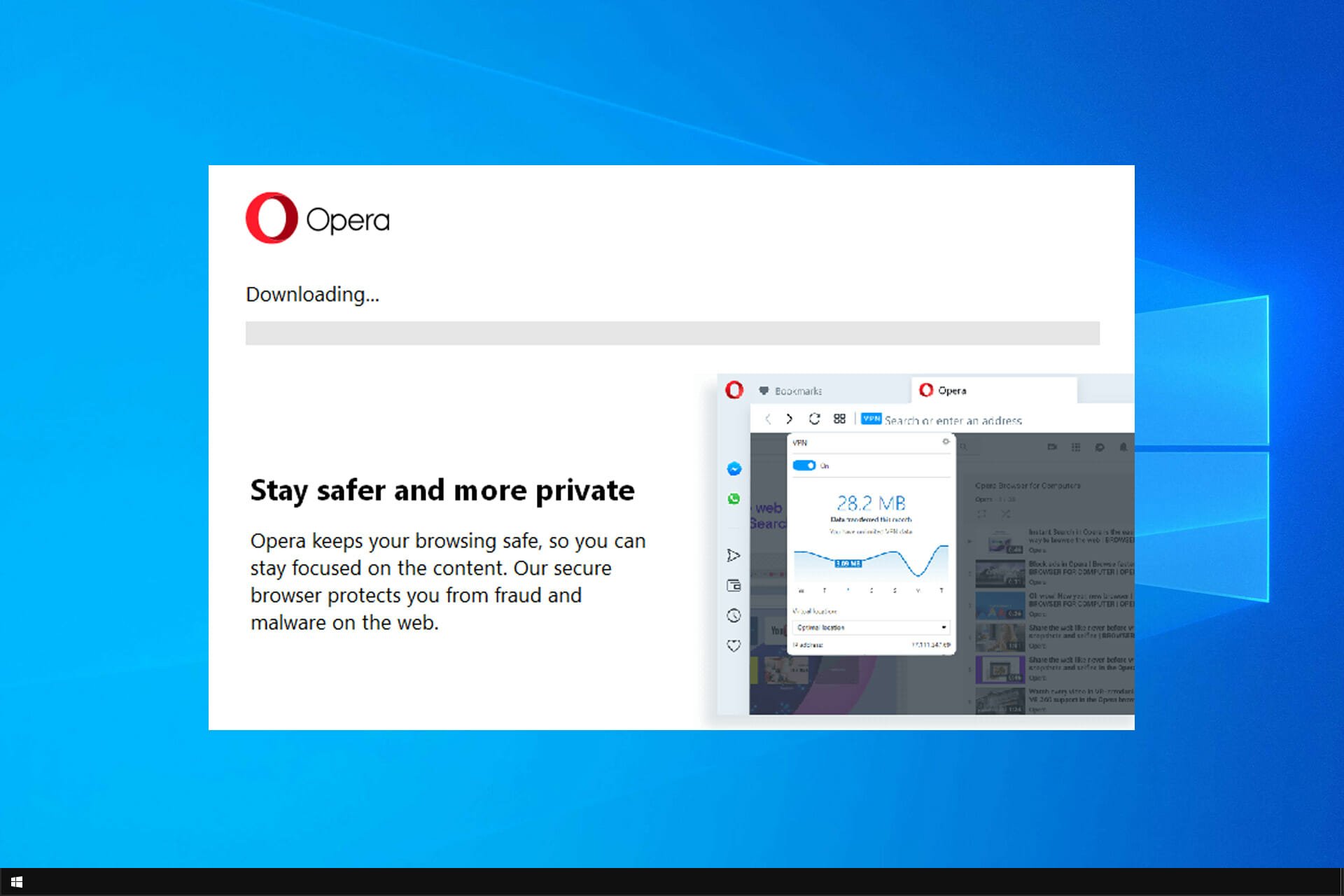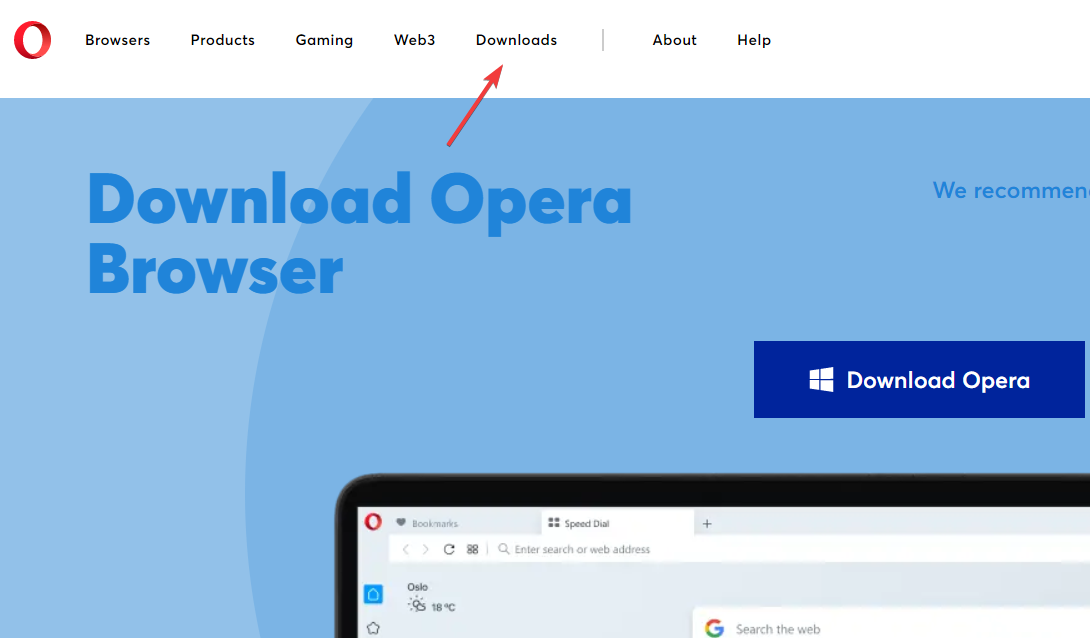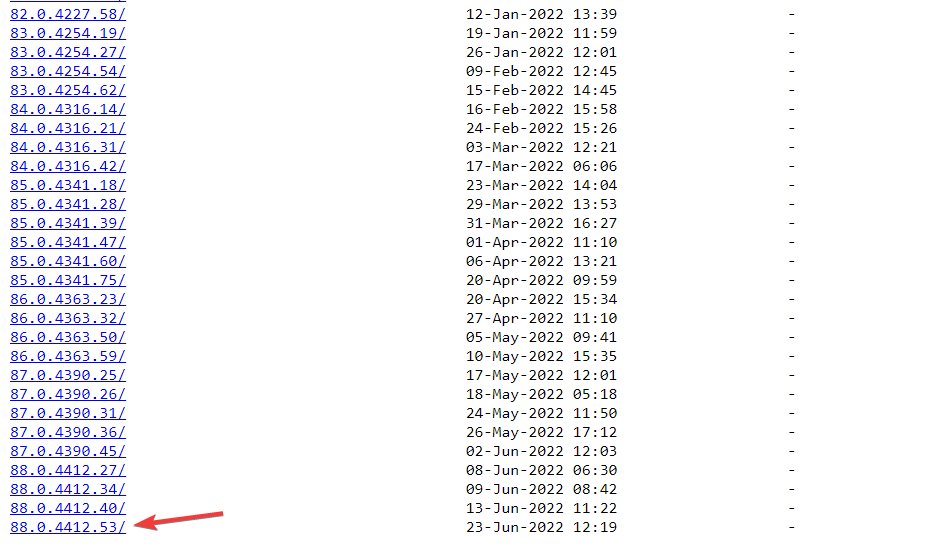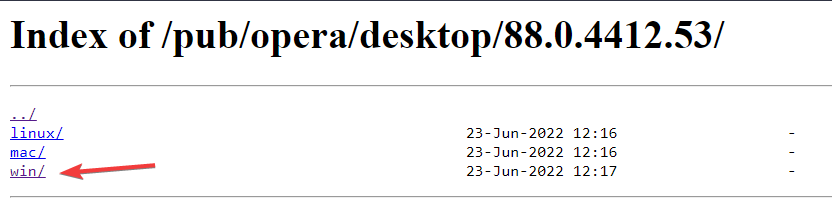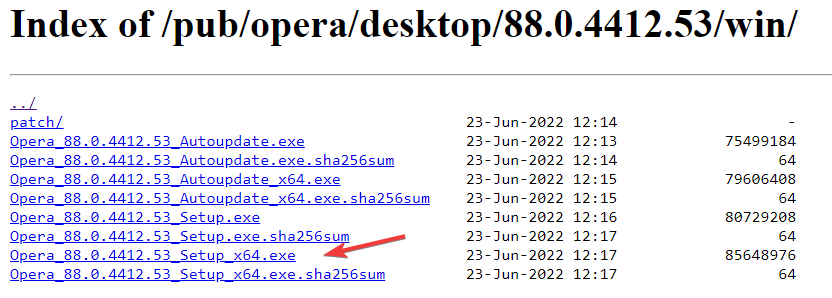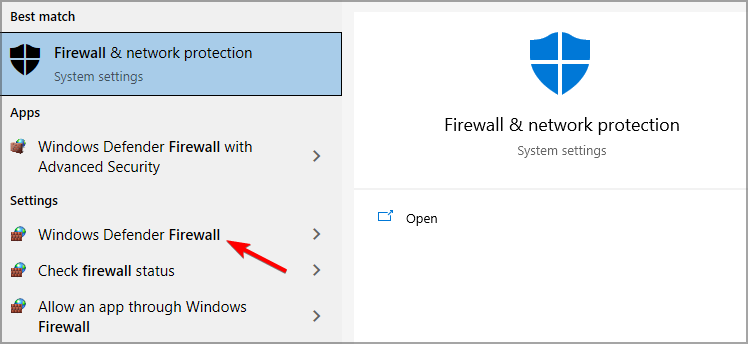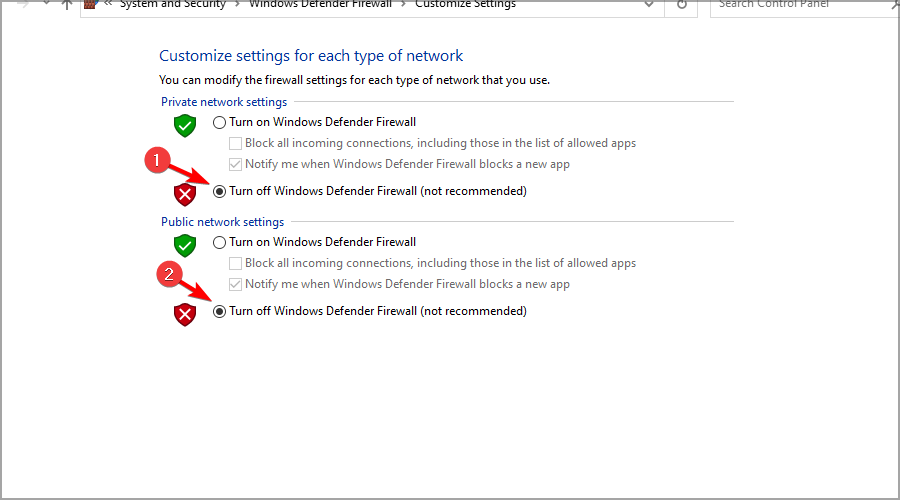by Milan Stanojevic
Milan has been enthusiastic about technology ever since his childhood days, and this led him to take interest in all PC-related technologies. He’s a PC enthusiast and he… read more
Updated on
- If Opera installer is stuck on downloading, perhaps there’s an issue with the download server.
- Using an offline installer is a great alternative if the regular installation doesn’t work for you.
- Sometimes your antivirus and firewall settings can prevent you from downloading Opera.
Opera is a well-known browser with an active userbase, but many users reported that the Opera installer is stuck on downloading, so they can’t install the browser.
This can be a problem, especially if you were planning to switch to Opera or if you just wanted to try out some of its amazing features.
But even if you encounter this issue on your PC, you should know that there’s a way to fix it, and this guide will show you how to do it.
We recommend that you check out our article on what to do if Opera GX is stuck on installing in case you encounter this issue as well.
Why is Opera not downloading files?
There are a variety of reasons why Opera decided not to download any files that you are trying. Note that this error is not specific to Opera, as users also reported they can’t download files in Opera GX either.
Below are the common reasons behind downloading issues within Opera:
- An unstable Internet connection
- The firewall stops files from being downloaded
- The Ad-blocker causes interference
- The files are downloaded from an untrusted source
Don’t worry about it since in this post we will address any and all scenarios that might have led to your Opera browser losing the ability to download files. Keep on reading!
What are other common Opera issues?
In addition to the problem of the Opera installer being stuck on downloading, users have reported additional issues that are similar, including the following:
- Opera download stuck at 100 – Your Internet connection might be unstable resulting in Opera download being impeded.
- Opera browser stuck on downloading – Just as we have mentioned already, there are a number of reasons behind this. But we have prepared solutions for all of them below.
- Opera GX taking too long to download – Using the Offline installer seems to be working in most of our readers’ cases.
- Opera GX is stuck on installing – Opera GX is no exception from installing issues. Make sure you have enough disk space on your PC.
For more solutions, check out our post on 6 solutions to apply if Opera GX is not opening after installation.
Alternatively, take a look at our step-by-step guide on what to do in case Opera failed to install on your device.
But now, let’s find out the answer to one of the queries that you have the most often, and then we’ll go right into the list of possible answers without beating around the bush.
Is there an Opera offline installer available?
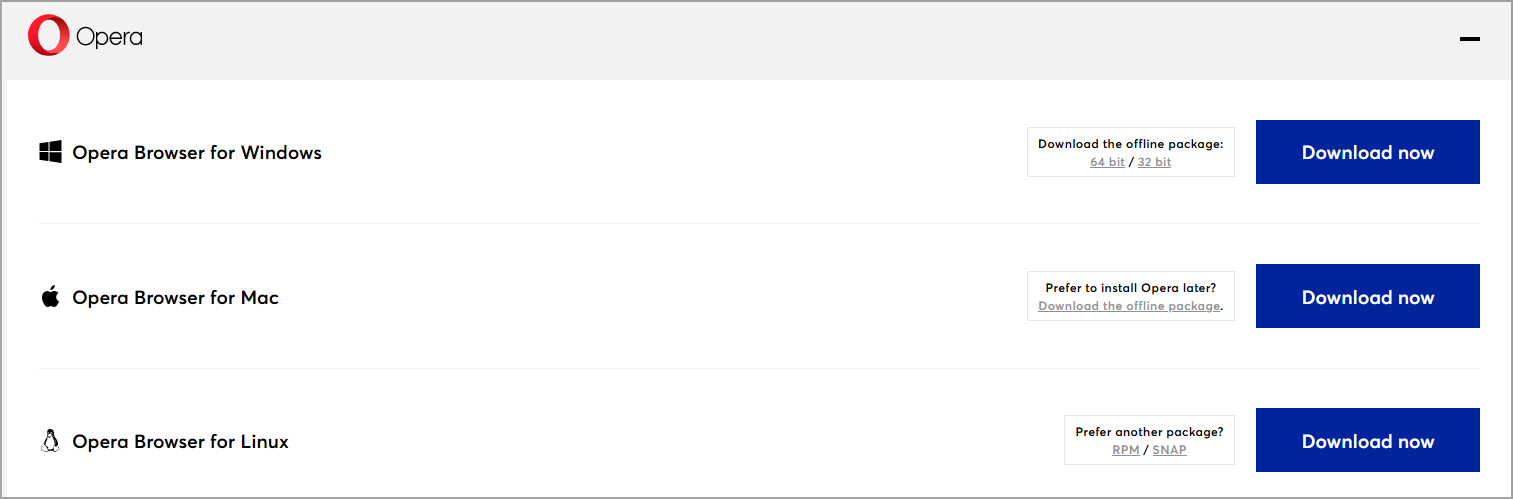
Yes, Opera has an offline installer that you can find under the Downloads page, and it’s available for download in 32-bit and 64-bit versions. By using it, you can circumvent any network or server issues that prevent you from downloading the browser.
This installation is larger, but it has all the necessary components, so you don’t need to download any additional files from the server.
How can I fix Opera if it is not downloading?
1. Download the software from the original source
Many issues with the installer can occur if you’re trying to download Opera from a third-party source. Sometimes these sources aren’t reliable, and issues such as this can occur.
To fix the problem, it’s recommended to always use Opera’s website. By doing so, you’ll ensure that you’re using the latest version that hasn’t been modified in any way.
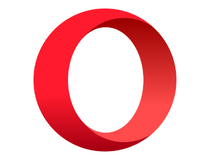
Opera
Browse the web freely and without ads with Opera browser.
2. Try using a different network
Sometimes switching to a different network can help if the Opera installer is stuck on downloading. Many reported that they had issues while using their home network.
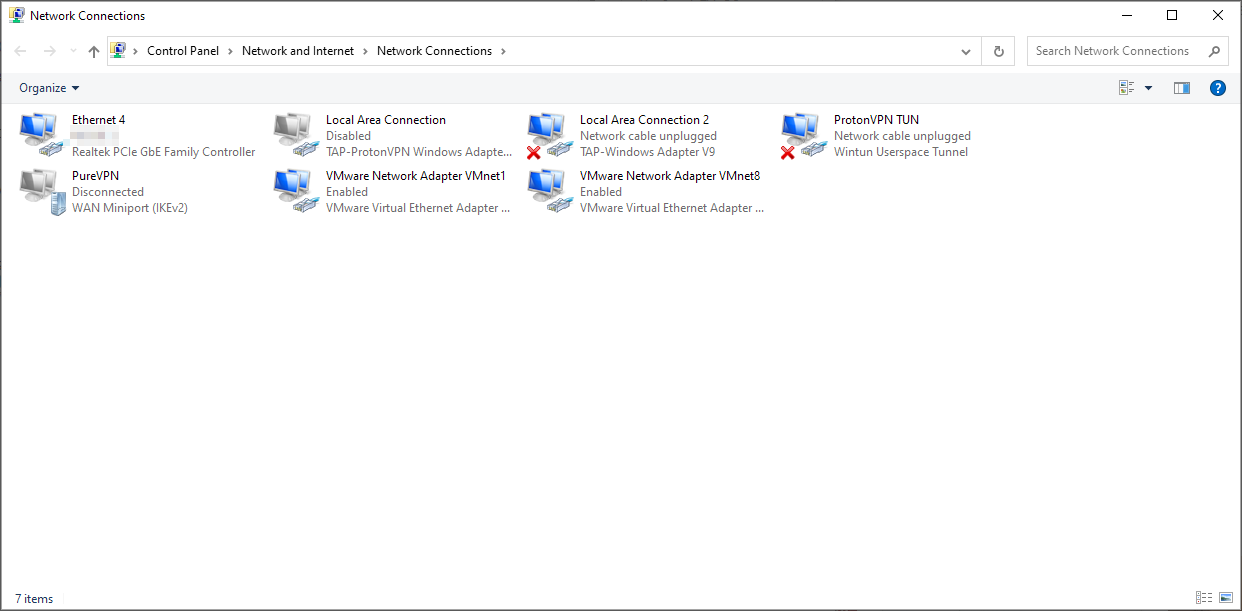
After switching to a new network, the download went without any issues. This isn’t possible if you’re using an Ethernet connection, but if you’re using Wi-Fi, just switch to a different network, if available, and try to download again.
3. Use an offline installer
- Navigate to Opera’s official page and click on Downloads.
- Scroll down the page and select the Download the offline package for your specific OS.
- Wait for the download to finish and run the setup file by double-clicking on it.
The offline installer is different than a regular one because it already has all the necessary files for the installation, so it doesn’t need to download anything.
A couple of users reported that this method worked for them, so we encourage you to try it out.
4. Download it from Opera’s FTP server
- Open Opera’s FTP page and scroll down to select the latest version.
- After you click on it, select win.
- Finally, click on the Setup x64.exe or Setup.exe file in order to start the download process. Double-click on the downloaded setup file to install Opera.
- How to Download Opera Crypto Browser for PC
- Runtime Error Code 0x80FE0000: How to Quickly Fix It
- Msiexec.exe: What is it and What Does it do?
- Opera One Review: Futureproof Your PC With AI & Modularity
- Opera One vs Opera: Which One Should You Use & Why?
5. Disable your firewall
- Press the Windows key + S and enter firewall. Select Windows Defender Firewall.
- Select Turn Windows Firewall on or off.
- Now set Turn off Windows Defender Firewall for both Private and Public connections.
- Click on OK and try to install Opera again.
If you’re using a third-party firewall, then you’ll need to disable it as well.
NOTE
Turning off your firewall isn’t recommended, so be sure to turn it back on after using this method.
Pop-up blocking, tabbed browsing, integrated searches, and a few other fundamental functions are included in Opera by default. These are features that should be standard in every modern web browser.
But what really separates this browser from the others is the lightning-fast speed with which it navigates the Internet, and this is true whether or not graphics are being loaded.
Additionally, it is quite easy to customize Opera, and you can even assign your own keyboard keys to get to the Flow function if you want to.
For those who aren’t aware, this is the link that exists between the browser on your personal computer and the browser that is pre-installed on an Android or iOS device.
Don’t miss out on our full comparison between Opera and Opera GX and decide which one fits you and your needs better.
Did you find a different solution to this problem? If so, let us know in the comments section below.
With Opera browser installed, whenever you start your PC, you may receive an error from Opera saying Fatal error upon loading the installer executable. The dialog with some line numbers suggests that the operation is completed successfully. In this article, we’ll tell how to disable the error shown by Opera Installer on Windows startup.
Here is the complete error:
“Fatal error upon loading installer executable. In line 273:The operation completed successfully., In line 304:The operation completed successfully.,In line 273:The operation completed successfully., In line 308: The operation completed successfully. In line 178:The specified procedure could not be found., ”
What you need to know:
- The error dialog appears only on Windows Startup.
- Opera launches and works fine when browsing websites
I.
- Click on Start
- Search for the task and select and open “Task Scheduler”
- Select Task Scheduler Library
- Scroll down to the bottom of the tasks list and select “Opera scheduled Autoupdate” which has multiple triggers defined
- Click “Disable”
If that doesn’t solve the issue, manually download Opera and update it to the latest version. Here is how you can do that.
II.
- Visit the Opera download page
- Download the Opera for Windows offline installer and run it.
The Opera Installer error dialog won’t appear again on the next Startup.
In our case, the affected Opera version was 73 dev.
The next update corrected the issue and automatically re-enabled the Opera Autoupdate task in Task Scheduler.
The job of the “Opera scheduled Autoupdate” schedule task is to ensure Opera is always up to date.
Whenever Opera is installed, like Chrome and Edge, Opera adds a scheduled task to periodically check for browser updates at different times in the day.
Have you experienced this error with the Opera browser? Let us know in the comments below.
More on Opera:
How to enable or disable AI Prompts & ChatGPT Chatbot in Opera browser
How to Disable Opera browser’s Automatic Video Pop out feature
Opera browser is available in Windows 11 Microsoft Store for download
Opera 81 introduces Reader Mode for a better Reading Experience
Reader Interactions
Браузер ОпераПользователи могут увидеть следующее сообщение об ошибке при открытии своего компьютера с Windows 11 или Windows 10 с установленной Opera.
Неустранимая ошибка при загрузке исполняемого файла установщика:
В строке 273: операция завершена успешно. В строке 304: операция завершена успешно. В строке 199: Система не может найти указанный файл. В строке 273: операция завершена успешно. В строке 308: Операция завершена. успешно., В строке 178: Указанная процедура не найдена.,
Сообщая об этой ошибке, щелкните этот текст и нажмите Ctrl + C, чтобы скопировать его.
Примечание. В вашем случае второй абзац может немного отличаться, но первая строка будет такой же.
Не беспокойтесь: в этой статье мы покажем вам, как решить эту проблему с помощью некоторых основных решений.
Почему я вижу фатальную ошибку при загрузке исполняемого файла установщика?
Сообщение об ошибке появляется только при запуске компьютера. Хотя это не вредит вашей системе, оно все равно раздражает и требует решения. Обычно это глюк, который исчезает после нажатияХОРОШОи опятьперезапусктвой компьютер.ОбновлениеБраузер Opera может решить проблему, но если это не так, вам необходимо следовать каждому решению, которое мы упомянули позже в этой статье.
Как обновить браузер Opera в Windows?
Нам необходимо обновить Opera до последней версии. Для этого откройте Opera, щелкните значок Opera (также называемый «Настройка и управление Opera») и выберите «Справка» > «О Opera». Он проверит наличие обновлений, а затем вы сможете скачать оттуда последнюю версию.
Если вы продолжаете видеть фатальную ошибку при загрузке исполняемого файла установщика в Opera, вы можете сделать следующее, чтобы решить проблему.
- Отключить автоматическое обновление Opera по расписанию
- Удалить навигационные данные
- Переустановите Оперу
Давайте поговорим о них подробно.
1] Отключить автоматическое обновление Opera по расписанию.
Если проблема не из-за ошибки, то надо отключитьАвтоматическое обновление Opera по расписаниюи посмотрим, сможет ли это решить проблему. Для этого выполните указанные шаги.
- ОткрытьПланировщик заданийнайдя его за пределами меню «Пуск».
- Теперь перейдите в библиотеку планировщика задач.
- Найдите запланированное автоматическое обновление Opera, выберите его и нажмите «Отключить».
Если это не помогло, попробуйте следующее решение.
Связанный: Браузер работает, не открывает и не загружает страницы в Windows 11.
2] Очистить данные просмотра.
Если проблема не устранена, возможно, вам придется очистить данные просмотра. Вы можете выполнить следующие действия, чтобы сделать то же самое.
- ОткрытьОпера.
- Нажмите меню в правом верхнем углу окна и выберите «Просмотр данных».
- Теперь убедитесь, что все параметры отмечены, а для параметра «Интервал времени» установлено значение «Все время».
- Наконец, нажмитеУдалить данные.
После очистки данных перезагрузите компьютер и проверьте, возникает ли проблема по-прежнему.
Связанный: Папка автоматического обновления Opera продолжает появляться; Как отключить или остановить его?
3] Полностью удалите, а затем переустановите Opera.
Наконец, если ничего не помогает, переустановка браузера должна быть вашим последним средством. Но просто удалить браузер недостаточно, нужно удалить все его экземпляры. Поэтому обязательно проверьте все пункты, упомянутые ниже, и продолжайте удалять все файлы, связанные с Opera.
- ОткрытьДиспетчер задачс помощью Ctrl + Shift + Esc щелкните правой кнопкой мыши Opera и выберите «Удалить».
- Удалить папку с установленной Opera. Это может быть в одном из следующих мест.
C:UsersyourusernameAppDataLocalProgramsOpera
О
C:Program FilesOpera
- Удалите временные файлы Opera, хранящиеся в любом из двух мест.
C:Windowstemp
О
C:UsersyourusernameAppDataLocaltemp
- ОткрытьРедактор реестраи перейдите ко всем следующим местам, чтобы удалить любую строку Opera или связанные с ней ключи.
HKEY_CURRENT_USERSOFTWAREMicrosoftWindowsCurrentVersionUninstall HKEY_LOCAL_MACHINESOFTWAREWOW6432NodeMicrosoftWindowsCurrentVersionUninstall HKEY_CURRENT_USERSOFTWAREMicrosoftWindowsCurrentVersionRun HKEY_LOCAL_MACHINESOFTWAREMicrosoftWindowsCurrentVersionRun HKEY_LOCAL_MACHINESOFTWAREWOW6432NodeMicrosoftWindowsCurrentVersionRun HKEY_LOCAL_MACHINESOFTWAREClientsStartMenuInternet HKEY_CURRENT_USERSOFTWAREClientsStartMenuInternet HKEY_CURRENT_USERSOFTWAREClassesOperaStable HKEY_CLASSES_ROOTOperaStable HKEY_LOCAL_MACHINESOFTWAREClassesOperaStable HKEY_LOCAL_MACHINESOFTWARERegisteredApplications HKEY_CURRENT_USERSOFTWARERegisteredApplications HKEY_CURRENT_USERSOFTWAREOpera Software
Теперь вы можете удалить Opera. Для этого откройте «Настройки» и перейдите в «Приложения». Найдите Opera для Windows 10, выберите его и нажмитеудалитьа в Windows 11 щелкните три точки и выберите «Удалить».
После полного удаления Opera вам необходимо скачать последнюю версию браузера и установить ее в свою систему. После этого проверьте, сохраняется ли проблема.
При попытке установить браузер Opera на компьютере с операционной системой Windows, у некоторых пользователей может возникнуть ошибка «This opera installer works only on windows 7 or higher». Данная проблема может быть вызвана разными причинами, например, отсутствием необходимых обновлений системы, неправильными настройками компьютера, повреждением установочного файла Opera и т.д.
В данной статье мы рассмотрим несколько способов, как можно исправить данную ошибку и успешно установить браузер Opera на компьютере.
Если вы столкнулись с ошибкой «This opera installer works only on windows 7 or higher», не стоит беспокоиться, так как эта проблема имеет решение. Далее мы рассмотрим несколько возможных путей решения этой ошибки.
Содержание
- Проверьте версию Windows
- Шаг 1. Откройте «Параметры»
- Шаг 2. Выберите раздел «Система»
- Шаг 3. Проверьте версию Windows
- Шаг 4. Убедитесь, что версия Windows не ниже 7
- Скачайте подходящую версию Оpera
- Проверьте операционную систему
- Выберите версию Оpera
- Запустите установку Оpera
- Установите последнюю версию Оpera
- Почему возникает ошибка «This opera installer works only on windows 7 or higher»?
- Как установить последнюю версию Оpera?
- Заключение
- Выполняем от имени администратора
- Очистите временные файлы
- Что такое временные файлы?
- Почему нужно удалить временные файлы?
- Как удалить временные файлы?
- Обновите драйвера устройств
- Причины, по которым требуется обновленный драйвер
- Как обновить драйвера устройств?
- Заключение
- Вопрос-ответ
- Как исправить ошибку «This opera installer works only on windows 7 or higher»?
- Могу ли я установить Opera на Windows XP и старше?
- Где я могу скачать версию Opera, подходящую для моей операционной системы?
- Могу ли я установить более раннюю версию Opera на Windows 7 и выше?
- Как мне обновить мою текущую версию Opera?
Проверьте версию Windows
Шаг 1. Откройте «Параметры»
Для проверки версии Windows откройте «Параметры». Сделать это можно, нажав на значок Windows в левом нижнем углу экрана и выбрав «Параметры».
Шаг 2. Выберите раздел «Система»
В окне «Параметры» выберите раздел «Система».
Шаг 3. Проверьте версию Windows
В разделе «Система» проверьте раздел «Описание» и найдите строку «Версия операционной системы». Рядом с этой строкой будет указана версия вашей Windows.
Шаг 4. Убедитесь, что версия Windows не ниже 7
Если версия Windows ниже 7, то установка Оперы на вашем устройстве невозможна. К сожалению, Опера для Windows 7 и выше. В этом случае рекомендуется обновить операционную систему до Windows 7 или выше.
Если же ваша операционная система Windows 7 или выше, то проблема с установкой Оперы скорее всего вызвана другой причиной, и требуется проверить другие возможные проблемы.
Скачайте подходящую версию Оpera
Проверьте операционную систему
Перед загрузкой Оpera убедитесь, что используете операционную систему, совместимую с этой версией браузера. Оpera работает на Windows 7 и выше. Если вы используете более старую версию Windows, то необходимо обновить операционную систему, чтобы установить Оpera.
Выберите версию Оpera
Перед загрузкой Оpera убедитесь, что выбрали версию, совместимую с вашей операционной системой. На официальном сайте Оpera доступны различные версии: для Windows 7 и выше, macOS, Android, iOS. Выберите необходимую версию и запустите установщик.
Запустите установку Оpera
Запустите установщик выбранной версии Оpera и следуйте инструкциям на экране. Установщик Оpera автоматически установит браузер в соответствующую директорию и настроит его для работы на вашем компьютере. После завершения установки Оpera откроется и вы сможете начать использовать его для просмотра веб-страниц.
Скачайте подходящую версию Оpera и наслаждайтесь быстрым, безопасным и удобным браузером на своем компьютере!
Установите последнюю версию Оpera
Почему возникает ошибка «This opera installer works only on windows 7 or higher»?
Опера непрерывно развивается и обновляется, каждая новая версия совместима с последними операционными системами, однако, старые версии могут не поддерживать новые ОС. Код ошибки «This opera installer works only on windows 7 or higher» указывает на то, что версия Опера, которую вы пытаетесь установить, уже устарела и нуждается в обновлении.
Как установить последнюю версию Оpera?
Чтобы избежать ошибки при установке Оперы, необходимо скачать и установить последнюю версию с официального сайта. Процесс установки очень простой и занимает всего несколько минут. Для этого нужно:
- Открыть браузер и перейти на официальный сайт Оpera;
- Нажать на кнопку «Скачать», расположенную на главной странице сайта;
- Выбрать нужную операционную систему и нажать на кнопку «Скачать».
После загрузки файла установки необходимо запустить его и следовать появляющимся инструкциям. После завершения процесса установки Оpera будет готова к использованию.
Заключение
Следуя этим простым рекомендациям, вы сможете избежать ошибки «This opera installer works only on windows 7 or higher» и установить последнюю версию Оpera без каких-либо проблем. Помните, что новые версии программы имеют множество новых функций и улучшений, которые обеспечат еще более комфортную и безопасную работу в интернете.
Выполняем от имени администратора
Одно из первых действий, которые нужно выполнить при установке программы на компьютер, это запуск установочного файла от имени администратора. Это позволяет получить права на изменение системных файлов, без которых некоторые программы могут работать некорректно.
Для запуска установки от имени администратора, нужно нажать правой кнопкой мыши на файл установки и выбрать «Запустить от имени администратора». В некоторых случаях, может потребоваться войти в систему от имени администратора, для этого нужно нажать правой кнопкой мыши на меню «Пуск» и выбрать «Выполнить от имени администратора».
Выполнять установку программы от имени администратора особенно важно, если вы столкнулись с ошибкой «This opera installer works only on windows 7 or higher». Эта ошибка появляется из-за того, что программа не имеет достаточных прав на изменение системных файлов и ее установка будет невозможна без прав администратора.
Поэтому, чтобы избежать подобных ошибок и решить проблему с установкой программы, используйте этот простой способ и запускайте установочный файл от имени администратора.
Очистите временные файлы
Что такое временные файлы?
Временные файлы — это файлы, которые создаются программами на компьютере для временного хранения данных, особенно когда программа выполняет задачи, которые требуют временной памяти или временного хранения информации.
Почему нужно удалить временные файлы?
Они могут накапливаться на диске и занимать большой объём места, что может привести к заполнению диска и замедлению работы компьютера. Кроме того, некоторые временные файлы могут стать причиной ошибок при установке программ.
Как удалить временные файлы?
В Windows есть инструмент «Очистка диска», который позволяет удалить ненужные файлы, в том числе временные. Для этого нужно выполнить следующие действия:
- Нажмите правой кнопкой мыши на диск, который нужно очистить (обычно это диск C).
- Выберите «Свойства».
- Во вкладке «Общее» нажмите кнопку «Очистить диск».
- Дождитесь завершения анализа диска и отметьте галочками все категории файлов, которые вы хотите удалить (включая временные файлы).
- Нажмите кнопку «ОК» и подтвердите удаление файлов.
После этого система удалит все выбранные временные файлы, освободив дополнительное место на диске и устраняя возможные ошибки в установке программ.
Обновите драйвера устройств
Причины, по которым требуется обновленный драйвер
Код ошибки на вашем компьютере может быть связан с устаревшими драйверами устройств. Обновленный драйвер может устранить эту ошибку и дать возможность корректной установки программы.
Как обновить драйвера устройств?
Если вы не знаете, какие драйвера нужно обновить, можно воспользоваться менеджером устройств. Для этого нужно найти его в меню «Пуск» и выбрать нужное устройство. Нажмите кнопку «Обновить драйвер», чтобы проверить наличие более новой версии.
Если у вас есть диск с драйверами, вы можете установить их вручную. Но в большинстве случаев лучше воспользоваться официальным сайтом производителя устройства и загрузить обновленные драйверы оттуда.
Заключение
Обновление драйверов устройств может исправить ошибки установки программ и повысить стабильность работы вашего компьютера в целом. Если вы не уверены в своих знаниях в этой области, лучше обратиться к специалисту или в IT-службу компании.
Вопрос-ответ
Как исправить ошибку «This opera installer works only on windows 7 or higher»?
Для исправления данной ошибки необходимо установить операционную систему с версией Windows 7 и выше, так как данная версия операционной системы является единственной, на которой может работать данная версия установщика Opera.
Могу ли я установить Opera на Windows XP и старше?
Нет, вышеуказанная ошибка указывает на то, что установить данную версию Opera на Windows XP и более ранние версии операционных систем не удастся.
Где я могу скачать версию Opera, подходящую для моей операционной системы?
Вы можете скачать нужную версию Opera на официальном сайте оперы. На сайте автоматически определяется ваша операционная система и предлагается подходящая версия Opera для скачивания.
Могу ли я установить более раннюю версию Opera на Windows 7 и выше?
Да, вы можете установить более раннюю версию Opera на Windows 7 и выше, но мы рекомендуем использовать актуальный релиз, так как он содержит последние исправления и нововведения.
Как мне обновить мою текущую версию Opera?
Обновление Opera возможно через сам браузер. Для этого необходимо открыть браузер, зайти в «Настройки», выбрать раздел «Обновления» и нажать на кнопку «Проверить наличие обновлений». Если обновление доступно, то оно будет загружено и установлено автоматически.
Одной из самых распространенных проблем, которую могут столкнуться пользователи при загрузке установщика Opera, является ошибка связанная с исполняемым файлом. Исполняемый файл — это файл, содержащий программный код, который может быть выполнен на компьютере.
Ошибка загрузки установщика может возникнуть по разным причинам, но чаще всего проблема связана с исполняемым файлом, который не удается выполнить на компьютере пользователя. Иногда это может вызвать серьезные проблемы при установке Opera на компьютер.
В этой статье мы рассмотрим основные причины ошибки загрузки установщика Opera, связанные с исполняемым файлом, и предоставим рекомендации по их устранению. Будьте готовы к тому, что некоторые из них могут потребовать от вас определенных знаний и навыков.
Содержание
- Причины возникновения ошибки при загрузке установщика Opera
- Как исправить ошибку Opera при загрузке установщика?
- Как избежать ошибки в будущем?
- Дополнительные рекомендации
- Вопрос-ответ
- Почему у меня возникает ошибка Opera при загрузке установщика?
- Как я могу исправить ошибку Opera при загрузке установщика?
- Как можно определить, в чем именно проблема при загрузке установщика Opera?
- Могут ли другие программы на моем компьютере быть причиной ошибки Opera при загрузке установщика?
- Есть ли другие способы установки Opera, если при загрузке установщика возникают проблемы?
Причины возникновения ошибки при загрузке установщика Opera
Файл установщика поврежден
Одна из наиболее распространенных причин возникновения ошибки при загрузке установщика Opera заключается в повреждении самого исполняемого файла. Это может произойти, когда файл загружается из ненадежного или непроверенного источника, а также при неправильной загрузке из официального сайта Opera.
Несовместимая версия ОС или процессора
Другой причиной возникновения ошибки может быть несовместимость версии ОС или процессора. Операционные системы могут иметь различные требования к настройкам процессора и других компонентов для правильной работы приложений. Если загруженный файл установщика несовместим с конкретной конфигурацией компьютера, будет выведено сообщение об ошибке.
Недостаточно места на жестком диске
Еще одной причиной возникновения ошибки при загрузке установщика Opera может стать нехватка места на жестком диске. Установщик Opera может потребовать значительное количество места на диске для разархивирования и установки. Если на диске не хватает места, запуск программы может оказаться невозможным.
- Подводя итоги, причины возникновения ошибки при загрузке установщика Opera могут быть различными, однако наиболее распространенными из них являются поврежденный файл установщика, несовместимость версий ОС или процессора и недостаток места на жестком диске. Для корректной работы стоит заранее проверять загружаемые файлы и следить за минимальными требованиями установки.
Как исправить ошибку Opera при загрузке установщика?
Ошибка Opera при загрузке установщика может возникнуть по разным причинам, однако существует несколько шагов, которые помогут исправить проблему.
- Перезапустите компьютер. Данный шаг может помочь при возникновении временной ошибки.
- Проверьте наличие вирусов. Некоторые вирусы могут блокировать исполнение файлов, в том числе и установщиков программ. Отсканируйте компьютер антивирусной программой.
- Убедитесь в соответствии версии программы и операционной системы. Проверьте, совместима ли версия установщика с вашей операционной системой.
- Проверьте наличие свободного места на диске. Если на диске не хватает свободного места, то установщик может не запуститься. Удалите ненужные файлы или перенесите их на другой диск.
Если выполнение вышеуказанных шагов не помогло, то попробуйте загрузить установщик из другого источника или обратитесь к разработчикам программы.
Как избежать ошибки в будущем?
Чтобы избежать ошибки, связанной с исполняемым файлом, при загрузке установщика Opera в будущем, рекомендуется следовать нескольким простым шагам.
- Проверьте требования к системе: перед загрузкой установщика убедитесь, что ваш компьютер соответствует требованиям для установки Opera.
- Скачивайте установщик только с официального сайта: избегайте загрузки установщика Opera с других сайтов, так как это может привести к установке вредоносного ПО на ваш компьютер.
- Выбирайте правильную версию: установите версию Opera, соответствующую вашей операционной системе и архитектуре процессора.
- Проверьте скачанный файл: перед установкой Opera откройте скачанный файл и убедитесь, что он не поврежден и не содержит вирусов.
Следуя этим простым рекомендациям, вы сможете избежать ошибок, связанных с исполняемыми файлами, при установке Opera. Если же эти шаги не помогут решить проблему, обратитесь за помощью к специалистам.
Дополнительные рекомендации
При возникновении ошибки Opera при загрузке установщика, необходимо принять несколько дополнительных мер, чтобы исправить проблему.
- Перезагрузите компьютер перед повторной попыткой загрузки установщика. Это может помочь устранить некоторые временные ошибки, которые могли возникнуть во время предыдущей загрузки.
- Проверьте целостность загруженного файла. Убедитесь, что копия файла полностью скачалась и не повреждена. Для этого можно воспользоваться проверкой хеш-суммы файла.
- Отключите временно антивирусное ПО или брандмауэр, который может блокировать установщик. Для этого зайдите в настройки вашего антивирусного программного обеспечения и временно отключите его на время установки.
- Используйте альтернативный источник загрузки. Проблема может быть связана с неполадками на сервере, поэтому попробуйте скачать установщик с другого источника, например, с официального сайта.
Если проблема со скачиванием установщика Opera не устраняется, обратитесь в службу поддержки Opera для получения дополнительной помощи.
Вопрос-ответ
Почему у меня возникает ошибка Opera при загрузке установщика?
Эта ошибка может быть вызвана несколькими причинами, но чаще всего она связана с проблемой исполняемого файла. Это может быть вызвано неправильной загрузкой файла или повреждением файла во время загрузки.
Как я могу исправить ошибку Opera при загрузке установщика?
Сначала попробуйте загрузить файл еще раз, убедитесь, что вы используете последнюю версию Opera и что ваше интернет-соединение стабильно. Если проблема сохраняется, попробуйте загрузить файл с другого источника, а если это не работает, то попробуйте перезагрузить компьютер и повторите попытку загрузки.
Как можно определить, в чем именно проблема при загрузке установщика Opera?
Часто установщик выдает сообщения об ошибке, которые указывают на конкретную проблему. Если сообщение об ошибке не появляется, то попробуйте загрузить установщик на другом компьютере или попросите помощи у специалиста.
Могут ли другие программы на моем компьютере быть причиной ошибки Opera при загрузке установщика?
Да, некоторые программы могут блокировать загрузку файлов, что может вызвать ошибку Opera при загрузке установщика. В этом случае попробуйте временно отключить антивирусные программы и брандмауэры и повторите попытку загрузки.
Есть ли другие способы установки Opera, если при загрузке установщика возникают проблемы?
Да, на сайте Opera есть альтернативные способы установки, такие как установка через FTP или использование портативной версии. Вы также можете попробовать загрузить предыдущую версию Opera и обновить до последней версии после установки.